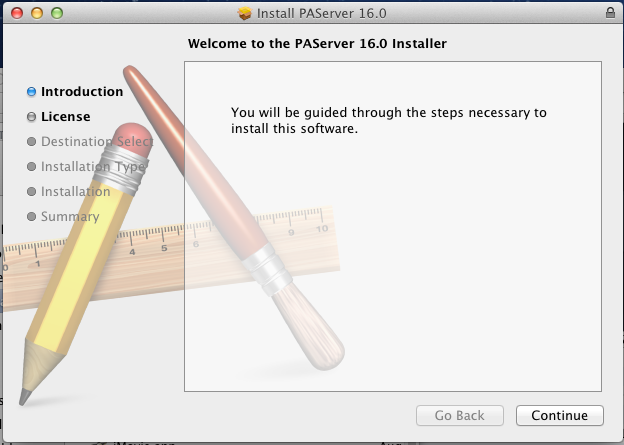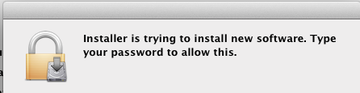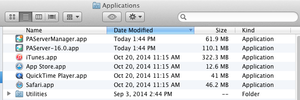PAServer のインストール
FireMonkey クイック スタート ガイド - 開発環境のセットアップ への移動
IDE を使って macOS または iOS 用のアプリケーションを開発するには、Mac 上にプラットフォーム アシスタントをインストールして実行する必要があります。 プラットフォーム アシスタント サーバーのファイル名は、PAServer-21.0.app です。 デフォルト ポート番号(64211)を使用する場合は、パラメータを何も変更せずにプラットフォーム アシスタントを使用できるはずです。
このトピックでは、Mac でのインストール手順を説明します。
PAServer をインストールする
- PAServer のインストーラ(PAServer21.0.pkg)を macOS マシンに転送します。 PAServer のインストーラは次の場所にあります。
C:\Program Files (x86)\Embarcadero\Studio\21.0\PAServer\PAServer21.0.pkg
- 次に、ファインダで PAServer21.0.pkg ファイルをダブルクリックしてインストーラを実行します。
- Mac のパスワードを入力する必要があります。
PAServer を起動する
Mac で PAServer を起動するには、ファインダを開き、Applications フォルダに移動して、PAServer-21.0.app をダブルクリックします。
PAServer は PAServer-21.0.app パッケージ内にコンソール アプリケーションの形でも含まれているので、[ターミナル]ウィンドウを使用してコマンド ラインで paserver を実行することができます。
PAServer に接続するためのパスワードを入力するよう、PAServer に指示されます(パスワードを定義するか、空白のままにします)。
MyMac:~ myname$ /Applications/PAServer-16.0.app/Contents/MacOS/paserver ; exit; Platform Assistant Server Version 7.0.1.40 Copyright (c) 2009-2015 Embarcadero Technologies, Inc. Connection Profile password <press Enter for no password>: Acquiring permission to support debugging...succeeded Starting Platform Assistant Server on port 64211 Type ? for available commands >
PAServer は、「Mac でのプラットフォーム アシスタントの実行」で説明する手順で、コマンド ラインから実行することができます。